Vor kurzem hat Apple seine Dienste um Musik, Video und Fitness erweitert. Darüber hinaus scheinen sie einige der Barrieren rund um ihr Geräte-Ökosystem beseitigt zu haben, indem sie Windows- und Android-Benutzern Zugriff auf mehr Apps und Produkte gewähren, darunter auch iCloud-Fotoinhalte. Insbesondere stehen Windows 11-Benutzern integrierte Dienstprogramme zur Verfügung und auch das Web-Erlebnis wird deutlich verbessert.
So greifen Sie auf Nicht-Apple-Geräten auf iCloud-Fotos zu und verwalten diese
Während Sie nur auf iCloud-Fotos zugreifen können, wenn Sie ein iPhone oder einen Mac besitzen, ist es einfacher als zuvor, wenn Sie von Nicht-Apple-Geräten auf iCloud-Fotos zugreifen und diese verwalten müssen. Hier sind einige Lösungen:
iCloud unter Windows
iCloud für Windows gibt es schon seit einigen Jahren und bietet Ihnen einen einfachen Zugang zum Zugriff auf Ihre Fotos und Videos und zum Hochladen von ihnen von Ihrem Windows-Computer in iCloud und umgekehrt. Diese Anwendung ist nicht sehr vollständig, bietet den Benutzern jedoch genügend grundlegende iCloud-Daten zur Verwaltung, wie etwa Kontakte, Kalender und Dateien auf iCloud Drive.
Schritt 1: Um iCloud für Windows zu verwenden, laden Sie das Installationspaket herunter und starten Sie es auf Ihrem Windows-Computer.
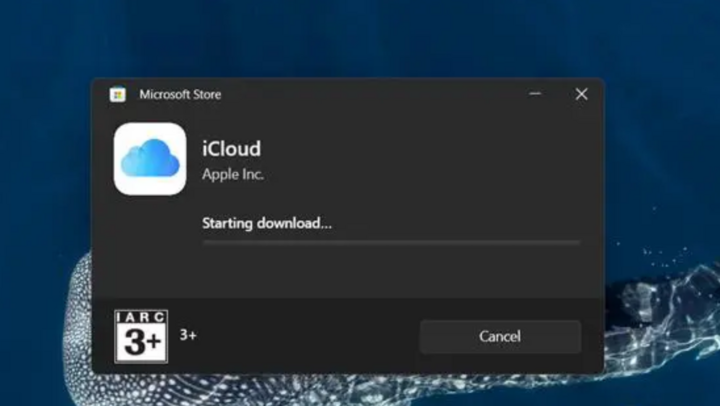
Schritt 2: Nach Abschluss der Installation starten Sie iCloud und melden sich bei Ihrem Konto an.

Schritt 3: Nach erfolgreicher Anmeldung werden iCloud-Speicheroptionen angezeigt, in denen Sie Speicher und Synchronisierung auswählen können.
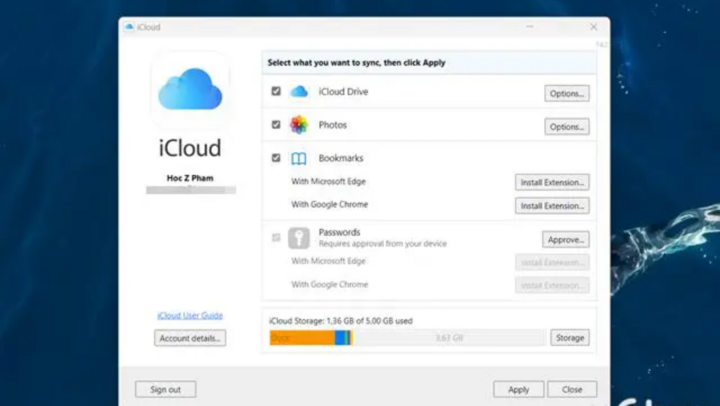
Standardmäßig erstellt iCloud unter Windows einen Ordner, um Fotos und Videos mit diesem Ordner zu synchronisieren. Von dort aus können Sie sie aus diesem Ordner verwalten.
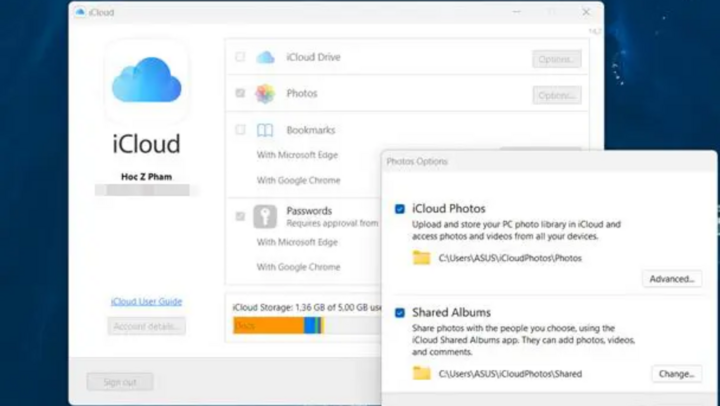
iCloud-Fotos unter Windows 11
Wenn Sie Windows 11 verwenden, können Sie mit der integrierten Fotos-App Fotos und Videos sehr schnell direkt aus iCloud verwalten und durchsuchen.
Schritt 1: Öffnen Sie zur Verwendung die Windows 11-Fotos-App und klicken Sie auf die Option „iCloud-Fotos“.
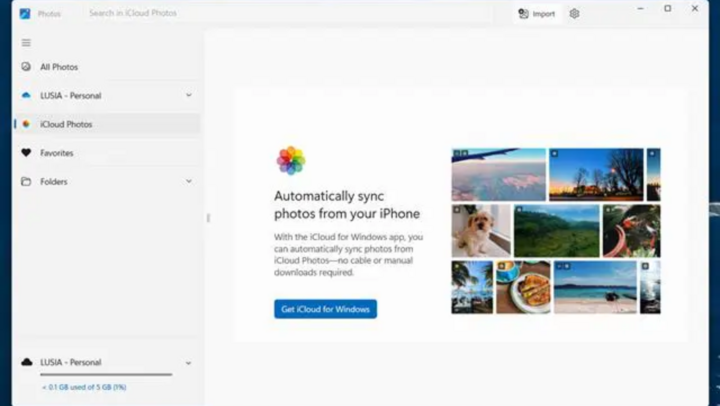
Schritt 2: Klicken Sie im angezeigten Microsoft Store-Fenster auf „Installieren“.
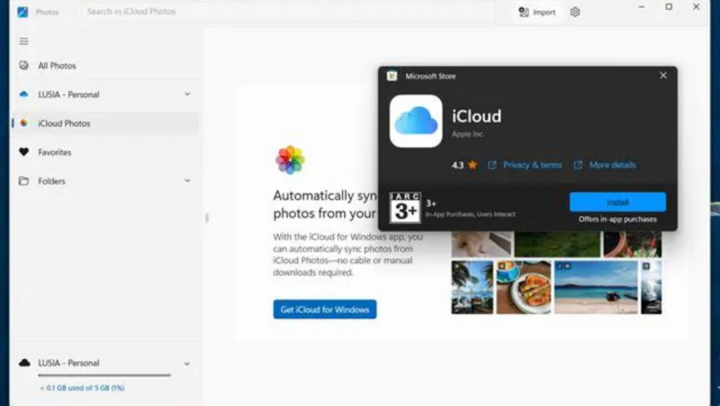
Schritt 3: Melden Sie sich bei Ihrem iCloud-Konto an.
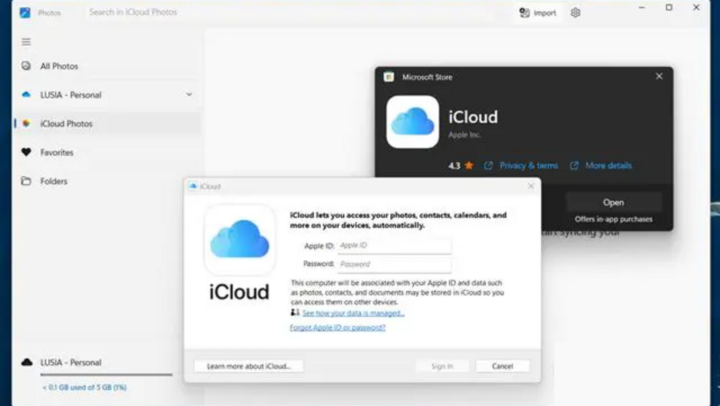
Schritt 4: Bestätigen Sie nach Abschluss der Anmeldung die Synchronisierung der Fotos und Videos aus iCloud.
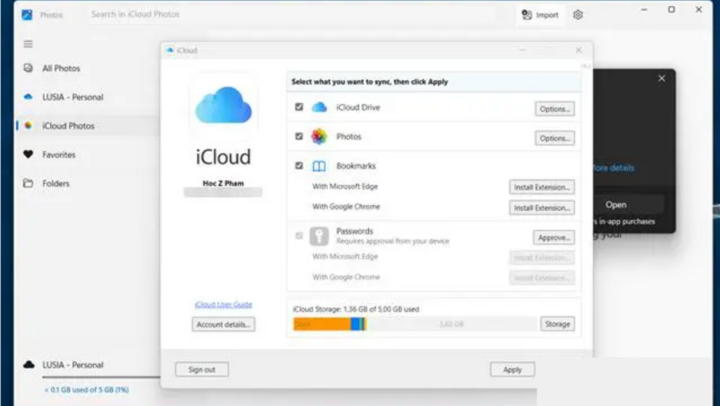
Jetzt werden Fotos und Videos aus iCloud synchronisiert und direkt in der Windows 11-Fotos-App angezeigt.
iCloud-Fotos im Web
Vor Kurzem hat Apple die iCloud-Weboberfläche „überarbeitet“. Dadurch können Nicht-Apple-Geräte auf in iCloud gespeicherte Inhalte zugreifen und diese durchsuchen.
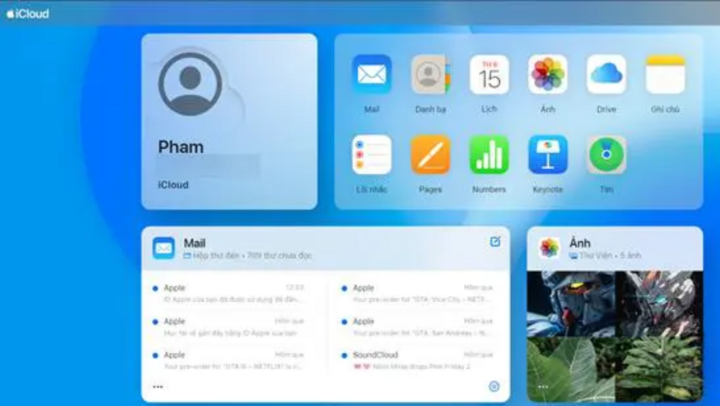
Die Änderungen beziehen sich hauptsächlich auf die Startseite der Site und nicht speziell auf die Fotokomponente, zumindest vorerst. Daher sollte es beim Umgang mit Ihren Fotos und Videos hier keine großen Unterschiede geben.
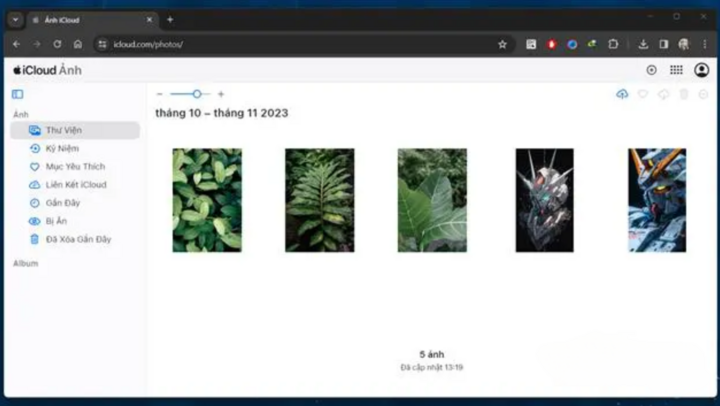
Beim Zugriff auf und Durchsuchen von Fotos und Videos aus iCloud im Internet wird Ihnen eine Benutzeroberfläche bereitgestellt, die mit der Fotos-App auf dem iPhone oder iPad identisch ist.
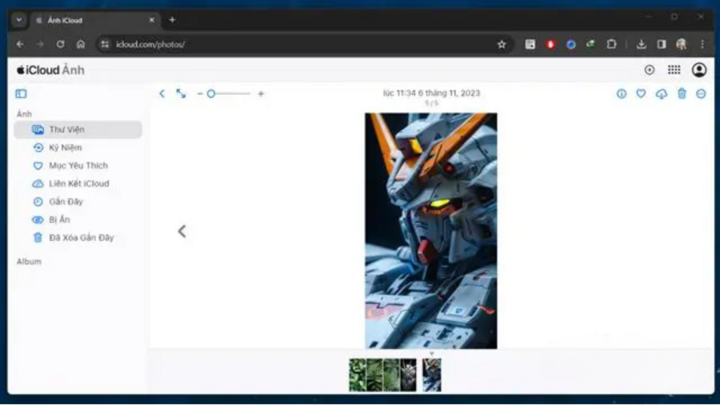
Natürlich stehen Ihnen auch ganz einfache Tools zum Suchen, Herunterladen, Löschen und Teilen zur Verfügung. Derzeit bietet iCloud Photos keine zusätzlichen Fotobearbeitungsoptionen wie die iPhone-Anwendung.
[Anzeige_2]
Quelle



![[Foto] Generalsekretär To Lam empfängt Führungskräfte typischer aserbaidschanischer Unternehmen](https://vphoto.vietnam.vn/thumb/1200x675/vietnam/resource/IMAGE/2025/5/8/998af6f177a044b4be0bfbc4858c7fd9)


![[Foto] Generalsekretär beendet Besuch in Aserbaidschan und bricht zu Besuch in die Russische Föderation auf](https://vphoto.vietnam.vn/thumb/1200x675/vietnam/resource/IMAGE/2025/5/8/7a135ad280314b66917ad278ce0e26fa)





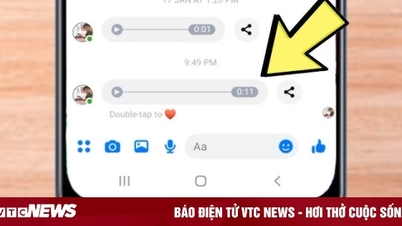

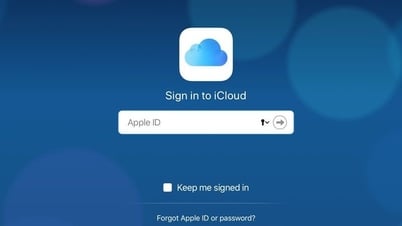


















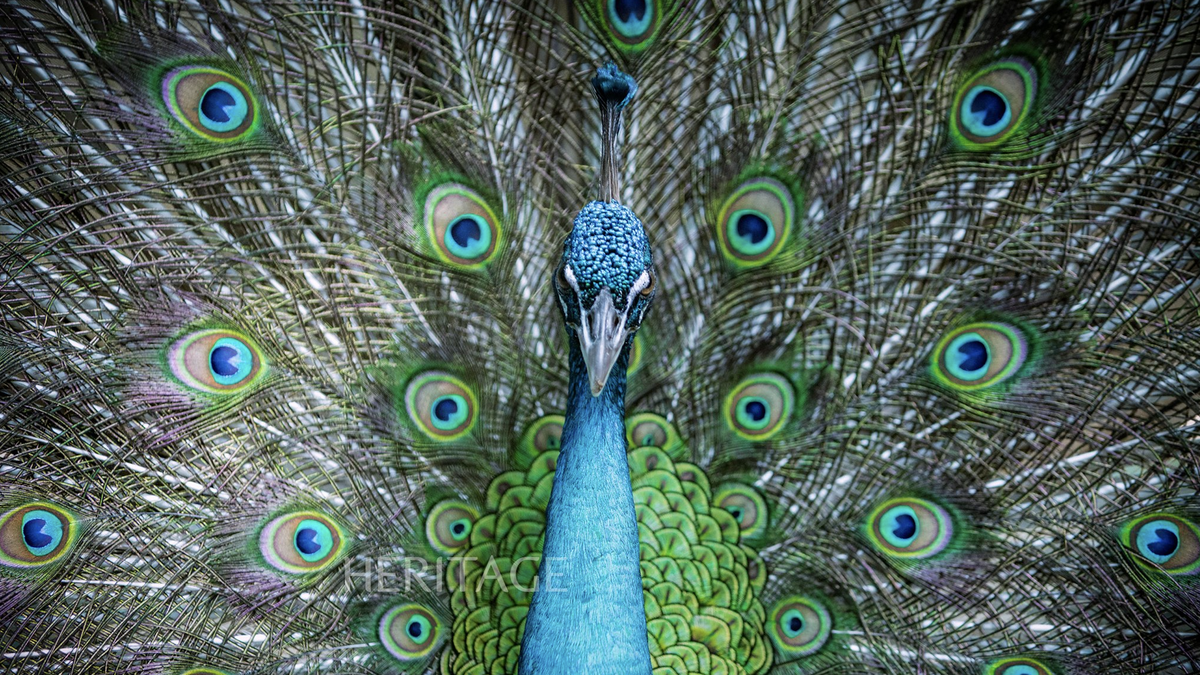
































![[Foto] Premierminister Pham Minh Chinh telefoniert mit dem singapurischen Premierminister Lawrence Wong](https://vphoto.vietnam.vn/thumb/402x226/vietnam/resource/IMAGE/2025/5/8/e2eab082d9bc4fc4a360b28fa0ab94de)


































Kommentar (0)